반응형
서핑을 하다가 "사용자의 투정. 오픈캡쳐 개발 중지 ( http://bnufactory.com/19157 )" 라는 글을 봤다. 어떤 오픈캡쳐 사용자가 프로그램을 트레이로 보내는 기능이 추가 안 된다고 투정을 부렸고, 개발자는 그걸 보고 맘 상해서 개발을 중지했다는 내용이다. 그 사람에 대해서 할 말은 없고, 개발자 심정은 이해가 간다. 덧붙여 프로그램을 트레이로 보내는 기능이 있는 프로그램이 있어서 소개하고 간단하게 사용법을 적어 볼까 한다.
그 프로그램은 다름 아닌 이미 너무 유명한 IEtoy라는 프로그램이다.
http://ietoy.tistory.com/29 에서 받을 수 있다. 포털등의 자료실에서도 받을 수 있다. 작은 용량, 무설치, 필요한 기능들로 무장되어 있다. 다운로드 받고 압축 풀고 실행하면 된다. 실행 후 설정에서 윈도우 시작시마다 실행을 체크해주면 번거로움도 사라진다.
이 프로그램은 기능이 참 많은데 일단 트레이로 보내기 기능만 설명해 보겠다. 일단 ietory를 실행한다.
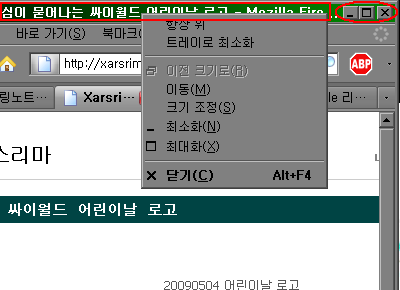 먼저 열려 있는 창의 제목표시줄(빨간 네모박스)에 마우스 커서를 올리고 우클릭을 하면 위와 같은 메뉴가 나온다. 여기서 트레이로 최소화를 누르면 프로그램이 작업표시줄에서 트레이로 옮겨간다.
먼저 열려 있는 창의 제목표시줄(빨간 네모박스)에 마우스 커서를 올리고 우클릭을 하면 위와 같은 메뉴가 나온다. 여기서 트레이로 최소화를 누르면 프로그램이 작업표시줄에서 트레이로 옮겨간다.
이것도 귀찮다 싶으면 타원으로 표시한 최소화, 최대화, 닫기 버튼을 우클릭 해보자. 그러면 바로 트레이로 옮겨진다.
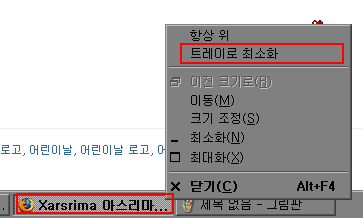 작업표시줄에서도 우클릭으로 트레이로 보낼 수 있다.
작업표시줄에서도 우클릭으로 트레이로 보낼 수 있다.

프로그램들을 트레이로 옮긴 모습이다. 이 상태에서 아이콘을 클릭하면 다시 트레이에서 바로 풀려난다. 파란 네모 박스가 ietoy 아이콘이다. 날짜가 표시되고 있는 모습니다. 이것도 설정으로 변경 가능한데 은근히 쓸모 있다.
ietoy를 쓰다 보면 1번쯤은 황당한 경험을 하게 된다. 어떤 키를 누르면 모든 프로그램 창들이 트레이로 가버리는 것이다. 처음엔 바이러스를 의심할 수도 있다. 하지만 이건 ietoy 기본 기능이다. 단축키 WIN + N 을 누르면 열려 있는 모든 창을 트레이로 옮겨 버린다. 사용하다 불편하면(ietoy 다른 단축키와 종종 헷갈린다.) 비활성화 하거나 단축키를 바꿔주면 된다.
그러고 보니.. 언제 한번 ietoy 기능들에 대해서 글 한번 써야지 했었는데 잊고 있었다. 생각 날 때 안 하면 못하게 되나 보다.
그 프로그램은 다름 아닌 이미 너무 유명한 IEtoy라는 프로그램이다.
http://ietoy.tistory.com/29 에서 받을 수 있다. 포털등의 자료실에서도 받을 수 있다. 작은 용량, 무설치, 필요한 기능들로 무장되어 있다. 다운로드 받고 압축 풀고 실행하면 된다. 실행 후 설정에서 윈도우 시작시마다 실행을 체크해주면 번거로움도 사라진다.
이 프로그램은 기능이 참 많은데 일단 트레이로 보내기 기능만 설명해 보겠다. 일단 ietory를 실행한다.
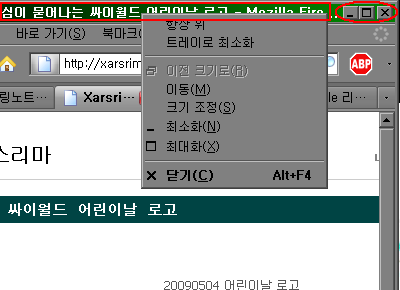
이것도 귀찮다 싶으면 타원으로 표시한 최소화, 최대화, 닫기 버튼을 우클릭 해보자. 그러면 바로 트레이로 옮겨진다.
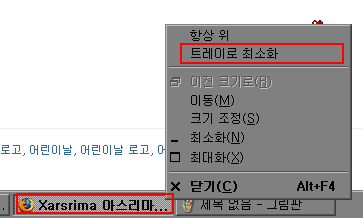
프로그램들을 트레이로 옮긴 모습이다. 이 상태에서 아이콘을 클릭하면 다시 트레이에서 바로 풀려난다. 파란 네모 박스가 ietoy 아이콘이다. 날짜가 표시되고 있는 모습니다. 이것도 설정으로 변경 가능한데 은근히 쓸모 있다.
ietoy를 쓰다 보면 1번쯤은 황당한 경험을 하게 된다. 어떤 키를 누르면 모든 프로그램 창들이 트레이로 가버리는 것이다. 처음엔 바이러스를 의심할 수도 있다. 하지만 이건 ietoy 기본 기능이다. 단축키 WIN + N 을 누르면 열려 있는 모든 창을 트레이로 옮겨 버린다. 사용하다 불편하면(ietoy 다른 단축키와 종종 헷갈린다.) 비활성화 하거나 단축키를 바꿔주면 된다.
그러고 보니.. 언제 한번 ietoy 기능들에 대해서 글 한번 써야지 했었는데 잊고 있었다. 생각 날 때 안 하면 못하게 되나 보다.
반응형